Rumah >Operasi dan penyelenggaraan >CentOS >Apakah yang perlu saya lakukan jika arahan ls dalam centos tidak memaparkan warna?
Apakah yang perlu saya lakukan jika arahan ls dalam centos tidak memaparkan warna?
- WBOYWBOYWBOYWBOYWBOYWBOYWBOYWBOYWBOYWBOYWBOYWBOYWBasal
- 2022-04-20 15:16:203727semak imbas
Kaedah: 1. Gunakan "vim ~/.bashrc" untuk mengedit fail ".bashrc" dalam direktori pengguna (~); 2. Tambah "alias ls="ls --color"" pada fail; 3. Gunakan arahan ":wq!" untuk menyimpan perubahan dalam fail;

Persekitaran pengendalian artikel ini: sistem centos 7, komputer Dell G3.
Apa yang perlu dilakukan jika arahan ls dalam centos tidak memaparkan warna
Masalah: ls -la tidak memaparkan warna
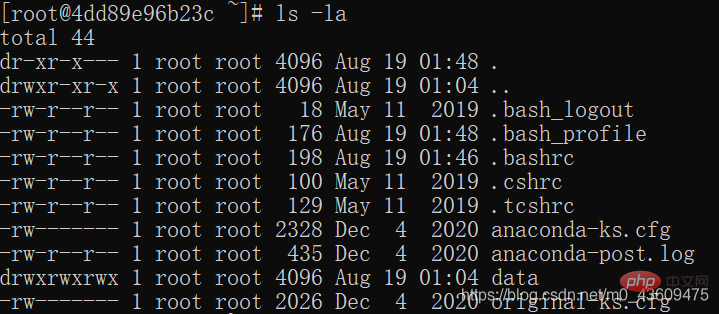
Penyelesaian:
Buat fail bernama .bash_profile dalam direktori pengguna (~) (jika wujud, tidak perlu menciptanya).
Edit fail .bash_profile
vim ~/.bashrc
Tambah
alias ls="ls --color"
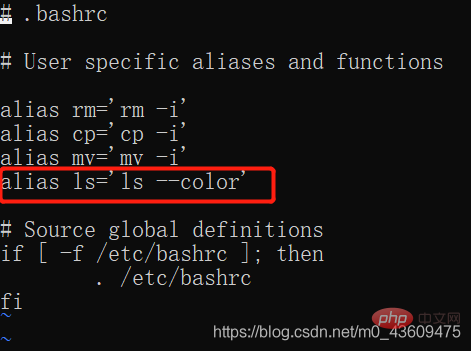
Simpan dan keluar, mulakan semula terminal
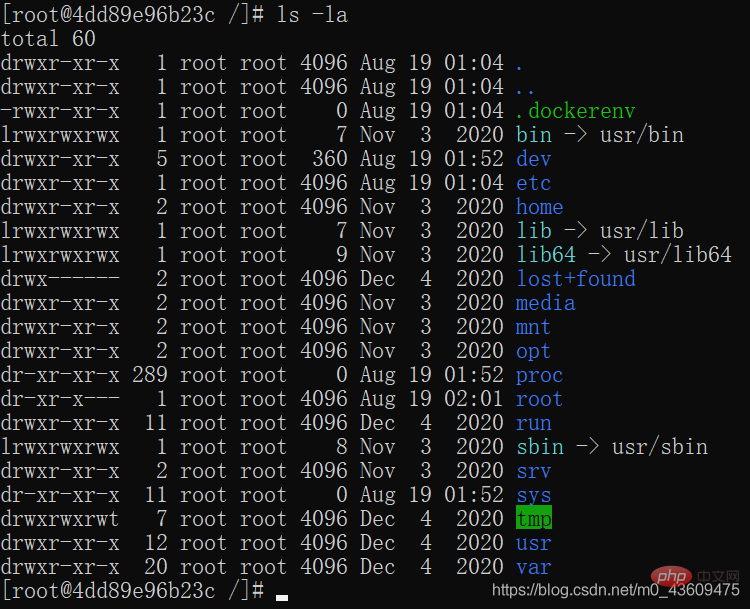
Perluaskan pengetahuan:
pemasangan vim
1 >2. Gunakan
注意:参考https://jingyan.baidu.com/article/046a7b3efd165bf9c27fa915.html 在终端输入vi,然后按Tab键,如果显示vim,说明已经安装了vim,如果没有显示执行如下命令: ubuntu系统: 普通用户下输入命令: sudo apt-get install vim-gtk centos系统: 普通用户下输入命令: yum -y install vim* 之后输入y,即可等待安装完成。
Tutorial yang disyorkan: "
tutorial centos在终端输入vim,空白的编辑环境, 或者,执行命令 #vim 文件路径+文件名 即可打开指定的文件。 输入i,进入编辑状态 按Esc退出编辑状态 然后按住shift+:键,输入wq代表写入并退出,如果是wq!代表强制写入并退出,q表示不保存退出,q!表示不保存强制退出。执行退出后即可回到终端界面。 在vi中按u可以撤销一次操作 u 撤销上一步的操作 Ctrl+r 恢复上一步被撤销的操作 cd ..回到上一级目录 cd ~回到home目录 cd -回到某一目录"
Atas ialah kandungan terperinci Apakah yang perlu saya lakukan jika arahan ls dalam centos tidak memaparkan warna?. Untuk maklumat lanjut, sila ikut artikel berkaitan lain di laman web China PHP!
Artikel berkaitan
Lihat lagi- Apakah lzo di bawah centos?
- Apakah yang perlu saya lakukan jika centos tidak boleh bermula selepas mengemas kini kernel?
- Apakah yang perlu saya lakukan jika arahan pear tidak boleh digunakan dalam centos?
- Adakah cst dalam centos mewakili waktu Beijing?
- Apakah yang perlu saya lakukan jika arahan ls tidak boleh ditemui dalam centos?

